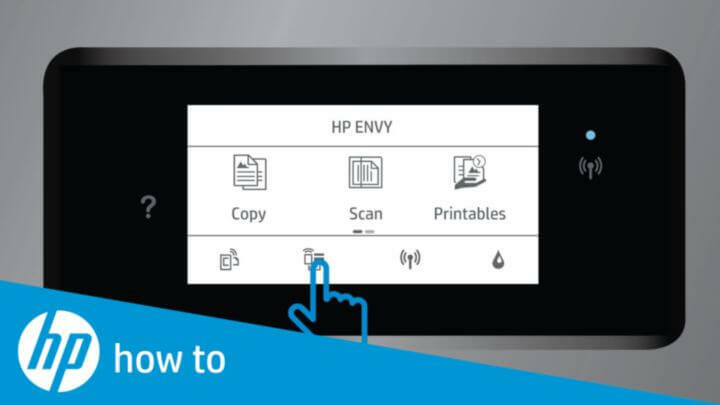Ez a szoftver folyamatosan futtatja az illesztőprogramokat, így biztonságban lesz az általános számítógépes hibáktól és a hardverhibáktól. Ellenőrizze az összes illesztőprogramot most 3 egyszerű lépésben:
- Töltse le a DriverFix alkalmazást (ellenőrzött letöltési fájl).
- Kattintson a gombra Indítsa el a szkennelést hogy megtalálja az összes problémás illesztőprogramot.
- Kattintson a gombra Frissítse az illesztőprogramokat új verziók beszerzése és a rendszer hibás működésének elkerülése érdekében.
- A DriverFix alkalmazást letöltötte 0 olvasók ebben a hónapban.
Néha, ha érdekes információt talál az interneten, érdemes kinyomtatni a megfelelő weboldalt. De csak az adott oldalon elérhető információk érdekelnek, és valójában nincs szüksége az összes ilyen hirdetésre, jelölésre, navigációs sávra és extra rendetlenségre. Ami még bosszantóbb, hogy az a sok rendetlenség gyakran több tíz oldalra nyomtatódik.
A jó hír az, hogy van mód a weboldalak felesleges elemeinek eltávolítására, mielőtt megnyomnák a Nyomtatás gombot. Mielőtt belevágnánk, érdemes megemlíteni, hogy az ebben a cikkben felsorolt megoldások némelyike nem feltétlenül vonatkozik az összes ott lévő böngészőre. Ebben az esetben átmenetileg megteheti
váltson másik böngészőre.Hogyan lehet nyomtatni rendetlenség nélkül a Windows 10 rendszerben
1. Rendetlen nyomtatás a Microsoft Edge-ben
A A Windows 10 Spring Creators frissítése más néven Windows 10, 2018. április új nyomtatási opciót vezet be az Edge böngészőben, amely lehetővé teszi nyomtasson weboldalakat rendetlenség nélkül.
A Rendetlenség nélküli nyomtatás opciót, egyszerűen kattintson a Beállítások gombra a Microsoft Edge-ben, és lépjen a Nyomtatás gombra Ez elindítja az oldal előnézeti ablakát. Most menj Fejlécek és láblécek és válassza ki a Rendetlenség nélküli nyomtatás opciót a legördülő menüből. Most eltalálhatja a Nyomtatás lehetőség hirdetések nélküli oldalak nyomtatására.

Telepíthet egy dedikált böngészőbővítményt is, amely eltávolítja a hirdetéseket, a navigációs sávot a nyomtatás előtt. Például lehet telepítse a PrintFriendly és a PDF fájlt.

Ez a kiterjesztés optimalizálja az oldalakat a szembarát olvasási élmény érdekében. Igénytől függően megváltoztathatja a szöveg méretét. Ha csak a szöveget szeretné kinyomtatni, eltávolíthatja az összes képet vagy csak az egyes képeket.
- ÖSSZEFÜGGŐ: Javítás: A PDF-be nyomtatás nem működik a Windows 10 rendszerben
2. Rendetlen nyomtatás a Google Chrome-ban
A Google Chrome a legnépszerűbb böngésző a világon, de nem kínál egyszerűsítési lehetőséget. Valójában a böngésző néhány évvel ezelőtt támogatott egy hasonló lehetőséget, de a Google úgy döntött, hogy eltávolítja. A Chrome Internetes áruházban azonban még mindig rengeteg olyan kiterjesztés érhető el, amely lehetővé teszi a rendetlenség nélküli weboldalak nyomtatását. Két legmegbízhatóbbat sorolunk fel.
A Nyomtatásbarát és PDF kiterjesztés elérhető a Google Chrome számára is, és az összes fent említett opciót tartalmazza. Tehát megtekintheti a weboldalak kinyomtatása előtt az oldalakat, elmentheti az oldalakat PDF formátumban, weboldalakat küldhet e-mailben, törölheti azokat a képeket és szövegeket, amelyeket nem szeretne nyomtatni, valamint módosíthatja a betűméretet. tudsz töltse le a Nyomtatásbarát és PDF kiterjesztést a Chrome Store-ból.
PrintWhatYouLike egy másik érdekes Chrome kiterjesztés, amely lehetővé teszi a weboldalak szerkesztését nyomtatás előtt. Kihagyhatja az összes hirdetést és tételt, amelyet nem szeretne nyomtatni. Ez a kiterjesztés lehetővé teszi a weboldal bármely részének szerkesztését és átméretezését, és más betűtípust és szövegméretet használ a nyomtatás során.

A weboldal hátterének csak esztétikai szerepe van, ezért ha csak értékes információk nyomtatása érdekel, akkor eltávolíthatja a háttereket és a margókat is. Ezután elmentheti a megfelelő weboldalt PDF vagy HTML fájlként. tudsz letöltés PrintWhatYouLike a Chrome Store-ból.
- ÖSSZEFÜGGŐ: A Spooler Service magas CPU-használatának javítása a Windows 10 rendszerben
2. Rendetlenség nélküli nyomtatás a Mozilla Firefox böngészőben
A Mozilla Firefox egy beépített rendetlenség nélküli nyomtatási lehetőséget kínál, amelyet a nyomtatás gomb kiválasztása után engedélyezhet. Ez a lehetőség azonban nem mindig érhető el. Ha nem támogatott, akkor egyszerűen szürkén jelenik meg, és nem ellenőrizheti az „Oldal egyszerűsítése” gombot.

Ebben az esetben dedikált bővítményt kell telepítenie a rendetlenség és a hirdetések eltávolításához a weboldalakról, például a Nyomtatásbarát és PDF kiterjesztés.
Így engedélyezheti a rendetlenség nélküli nyomtatást az Edge, a Chrome és a Mozilla Firefox böngészőkön. Mint látható, nem minden böngésző rendelkezik külön lehetőséggel a weboldalak nyomtatás előtti egyszerűsítésére, de mindig telepíthet egy kiterjesztést, amely segít eltávolítani a rendetlenséget.
Ha tovább kell jelentenie a Windows 10 számítógépét, nézze meg az alább felsorolt útmutatókat:
- A TidyTabs többcélú nézettel rendezi a zsúfolt Windows asztalt
- Az 5 legfontosabb defrag-eszköz a merevlemezes rendetlenség eltávolításához Windows 10 rendszeren
- Hogyan lehet USB-C portot adni a laptophoz, és rendben tartani az íróasztalt